Deze verborgen iPhone-functie is de gemakkelijkste manier om snel aantekeningen te maken

Leer hoe u Quick Notes op de iPhone kunt maken als u snel en gemakkelijk tekst, koppelingen en afbeeldingen wilt opslaan.
Als jij of iemand die je kent net een van de beste Samsung-telefoons als eerste smartphone heeft gekocht , wil je zeker weten hoe je Easy Mode instelt op Samsung-smartphones.
Easy Mode op Samsung-smartphones vervangt het standaard startscherm door een eenvoudiger scherm met grotere tekst, wat perfect is voor nieuwkomers op smartphones, maar ook voor jonge of oudere gebruikers.
De eenvoudige modus voegt ook een vertraging toe aan de responstijd bij aanraken en vasthouden, waardoor verkeerde aanrakingen worden voorkomen. En het maakt het toetsenbord beter zichtbaar door er een thema met hoog contrast op toe te passen, hoewel dit alleen van toepassing is als u het standaard Samsung-toetsenbord gebruikt.
Of je nu de bescheiden geprijsde Samsung A53 of de topklasse Galaxy Z Fold 4 hebt, Easy Mode zit rechtstreeks in de software van de telefoon ingebakken en is - zoals de naam al doet vermoeden - supereenvoudig in te stellen. Evenzo is het gemakkelijk om terug te schakelen naar het normale startscherm als u dat wenst.
Wil je weten hoe je Easy Mode instelt op Samsung smartphones? Bekijk onze eenvoudige gids hieronder.
Opmerking: de schermafbeeldingen in deze handleiding zijn gemaakt op een Galaxy Z Fold 4. De lay-out van het beginscherm van de eenvoudige modus kan er anders uitzien op andere apparaten.
Eenvoudige modus instellen op Samsung-smartphones
1. Open het menu Instellingen en tik vervolgens op Weergave om het menu met weergave-instellingen te openen.
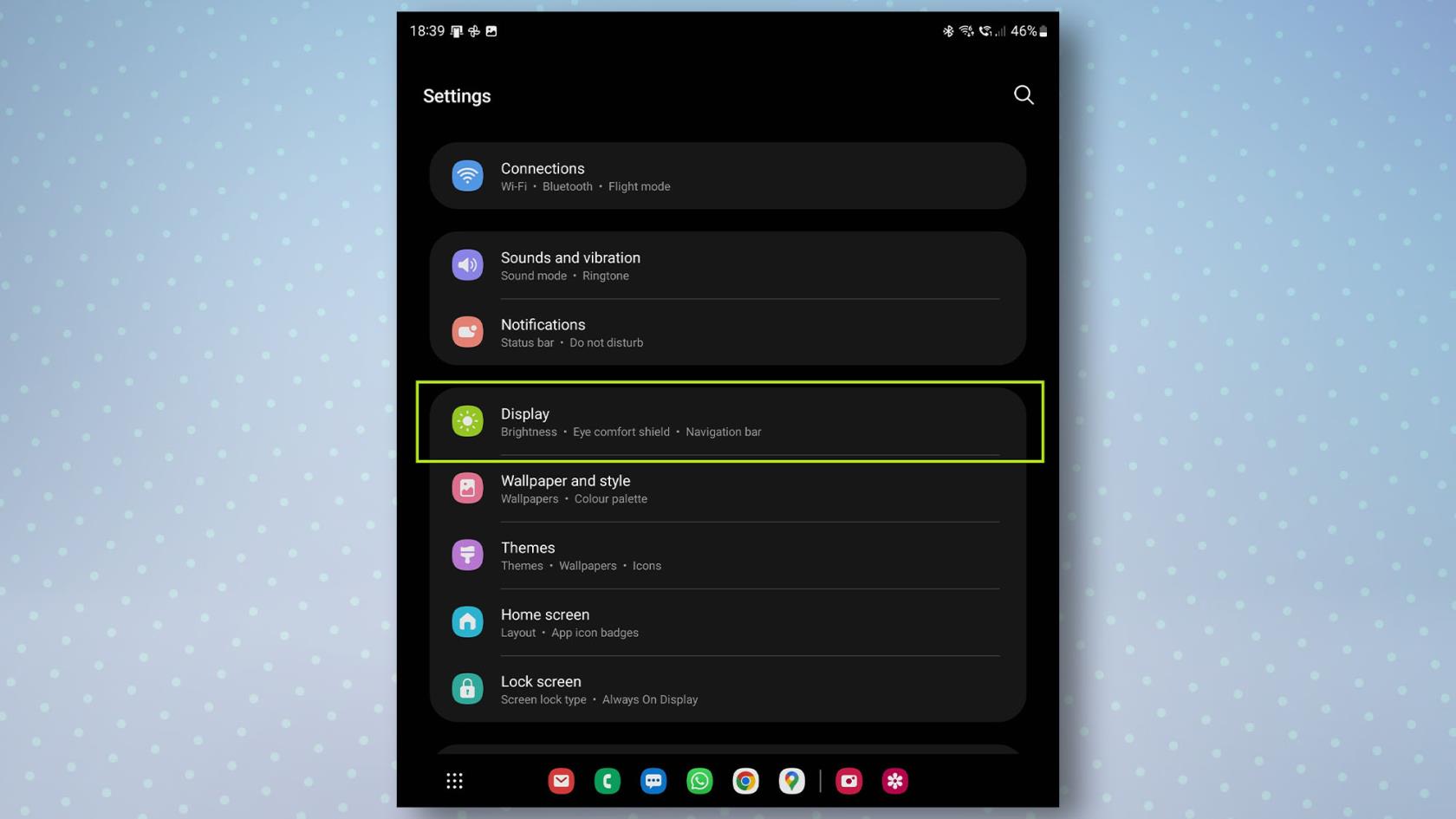
(Afbeelding tegoed: onze gids)
2. Scrol omlaag en tik op Eenvoudige modus en tik vervolgens op de schakelaar bij Eenvoudige modus om deze in te schakelen. Je ziet hier ook opties om de vertragingstijd voor aanraken en vasthouden te wijzigen of om het toetsenbordthema met hoog contrast in of uit te schakelen .
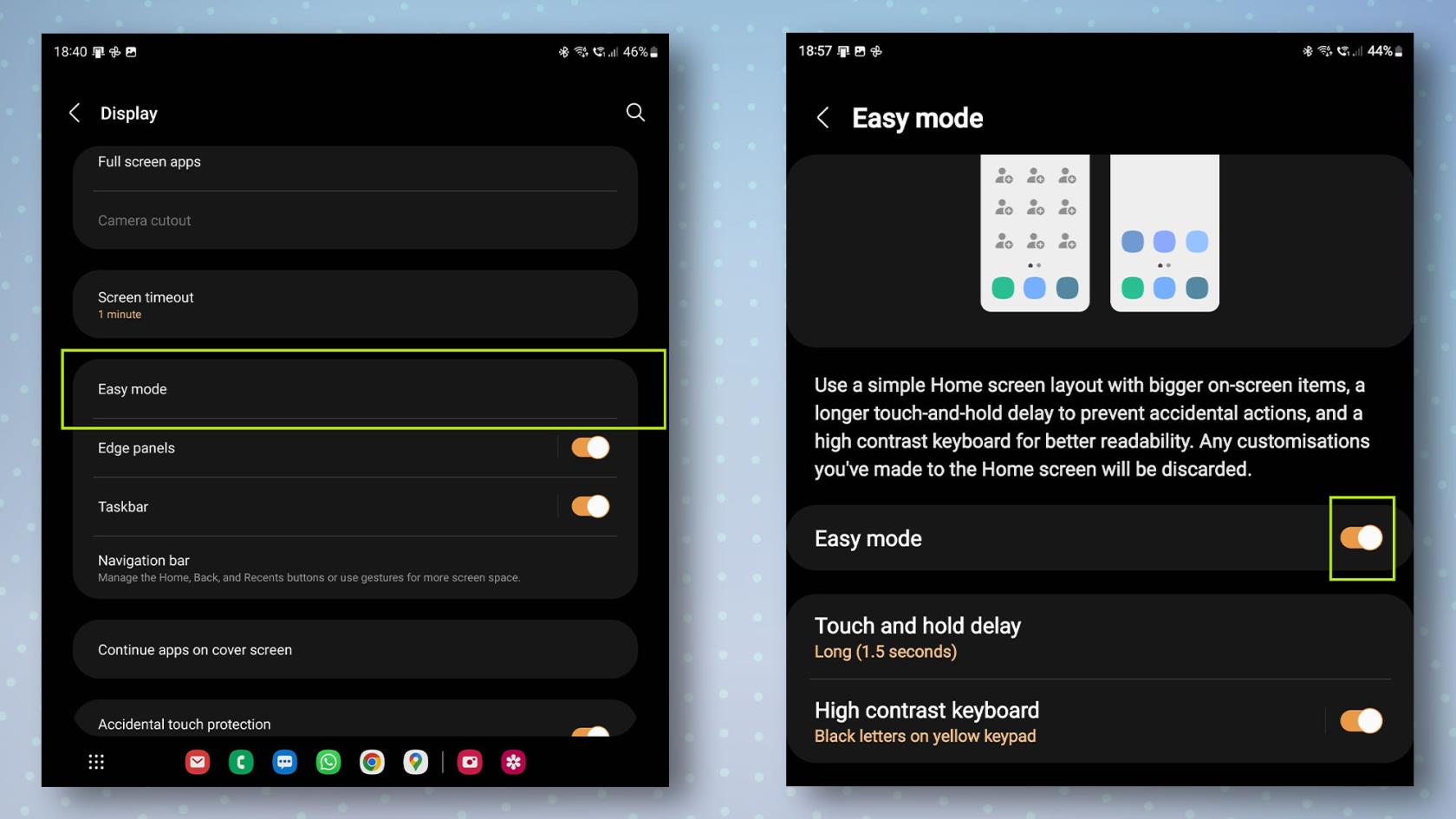
(Afbeelding tegoed: onze gids)
3. Open uw startscherm en u zult nu zien dat het eenvoudiger is, met slechts een handvol apps in de lijst. Net als bij het normale startscherm voor het startscherm, kunt u meer apps aan het startscherm toevoegen door een app in de hoofdlijst met apps ingedrukt te houden en naar het startscherm te slepen .
Als u naar links veegt , vindt u een pagina waar u individuele contacten kunt toevoegen voor gemakkelijke toegang .
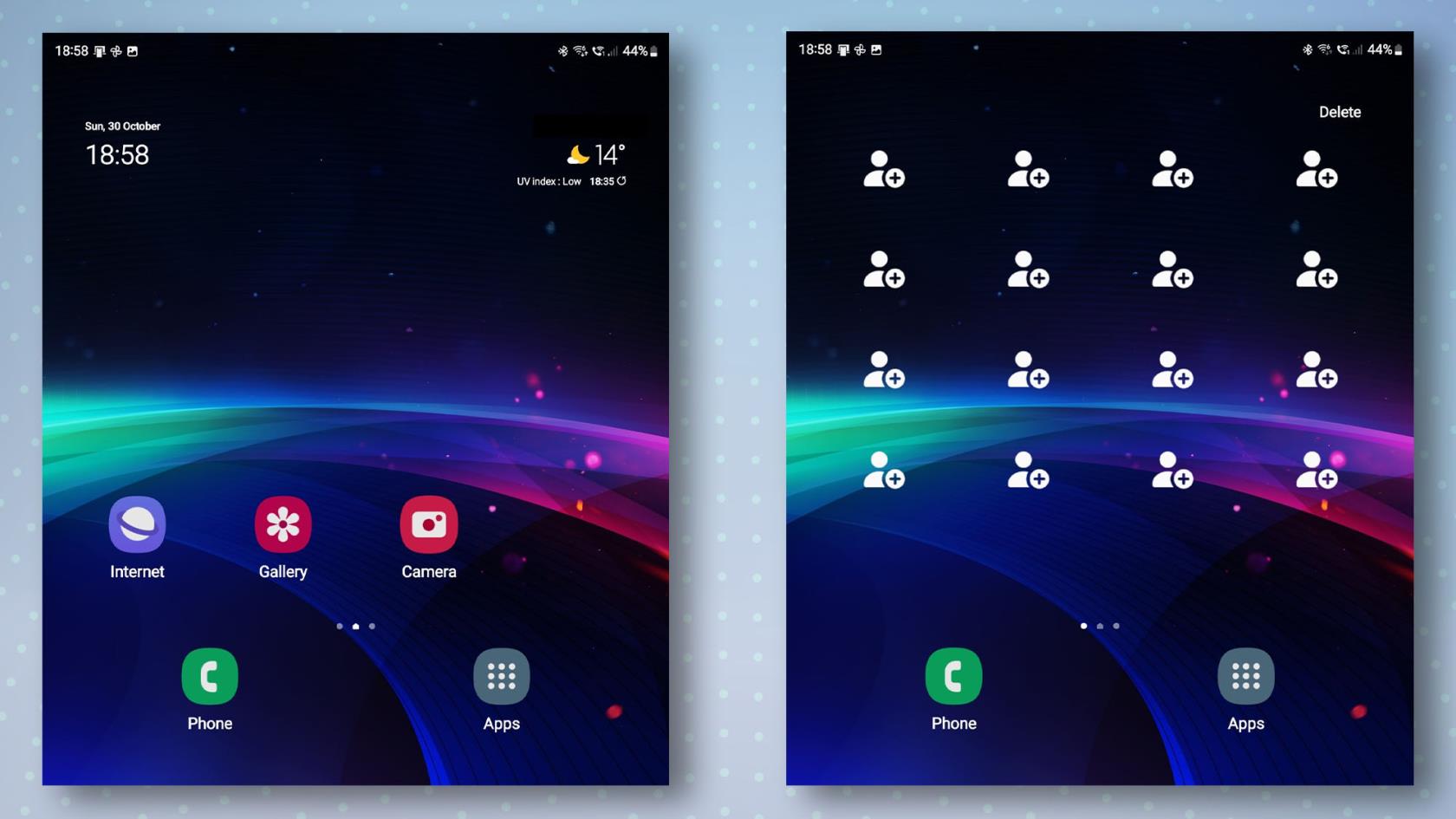
(Afbeelding tegoed: onze gids)
En dat is alles. Als u de eenvoudige modus wilt uitschakelen , volgt u gewoon stap 1 in deze handleiding en tikt u op de schakelaar bij eenvoudige modus om deze te deactiveren .
Nu je weet hoe je de eenvoudige modus op Samsung-telefoons moet instellen, bekijk je wat volgens ons de eerste app is die je op je Samsung Galaxy-telefoon moet installeren . Misschien wil je ook eens kijken hoe je het perforatiegat van je Galaxy S22 kunt veranderen in een meldingslampje of de beste Google Assistent-opdrachten .
Leer hoe u Quick Notes op de iPhone kunt maken als u snel en gemakkelijk tekst, koppelingen en afbeeldingen wilt opslaan.
Als u zich ongeduldig voelt, leert u hoe u macOS-bèta-updates inschakelt, zodat u als eerste de nieuwste versies van het Mac-besturingssysteem ontvangt
Het duurt niet lang om de altijd-aan-liggende weergavemodus op Samsung-telefoons te activeren, waardoor je een iOS 17 StandBy-achtige interface krijgt
Als u deze zomer op vakantie gaat of reist, zijn dit de functies die u moet gebruiken
Krijg nooit meer voedselvergiftiging door deze snelkoppeling naar de magnetrontijd te gebruiken.
Door Safari-profielen in iOS 17 in te stellen, kunt u uw tabbladen en favoriete pagina's gemakkelijker sorteren, dus het is de moeite waard om dit in te stellen. Deze gids laat je zien hoe.
Hier leest u hoe u uw online status op WhatsApp kunt verbergen, als u niet zo enthousiast bent over het idee dat mensen weten wanneer u actief bent.
Leer hoe u uw iPhone bijwerkt naar iOS 16, om gebruik te maken van de nieuwste en beste functies en ervoor te zorgen dat uw iPhone zo veilig en geoptimaliseerd mogelijk is
Uw iPhone heeft een ingebouwde lenscorrectie die optische vervorming van afbeeldingen kan verwijderen. Zo zet je hem aan.
Dit is hoe je het iPhone-cameraniveau inschakelt, dat is aangekomen met iOS 17.








